私たちが複合機に内蔵されているPDF機能が使えるならば、それを気にすることはないのですが、紙媒体からPDFファイルを作成するときに、フリーソフトでワードなどのファイルから生成していると思いますが、フリーソフトたるゆえんか思った通りには変換できず、上下や左右にPDFが回転されてしまっていることがしばしば起こります。
こういうファイルは、印刷をすれば普通に読めますが、そうしないためにPDFファイルにしたのでできれば、編集して回転し補正をしたいところです。ただ、フリーソフトではできない場合が多く、シェアウェアなどもありますがPDFを回転した後、画質が劣化してしまう事もあります。また、一括で全てのページを回転するしかできないソフトなどですと、ファイルの中でたった一枚PDFページの向きを変えたいのにそれが叶わない事がしょっちゅうあります。
しかし、これを解決するために販売元であるadobe社製のAcrobatを購入するのは、費用対効果の面でとてもではありませんが割に合いません。
このようなときに、手ごろな価格でありながら高機能な性能を持ち合わせているソフトを紹介したいと思います。
そのソフトが、PDFelementです。
ご注意:試用版は5ページまで扱うことができます。それに、PDFファイルを保存する際に、メーカーロゴの透かしが付いています。
こちらを利用することで、PDFファイルの中で必要なページだけを回転する事が出来ます。詳しく操作方法は:
まず、回転したいPDFファイルを『PDF編集』で開いてください。方法は二つがあります。
1.直接PDFファイルをドラッグ&ドロップします。
2.メイン画面の「開く」をクリックして、対象となるPDFファイルを選択します。
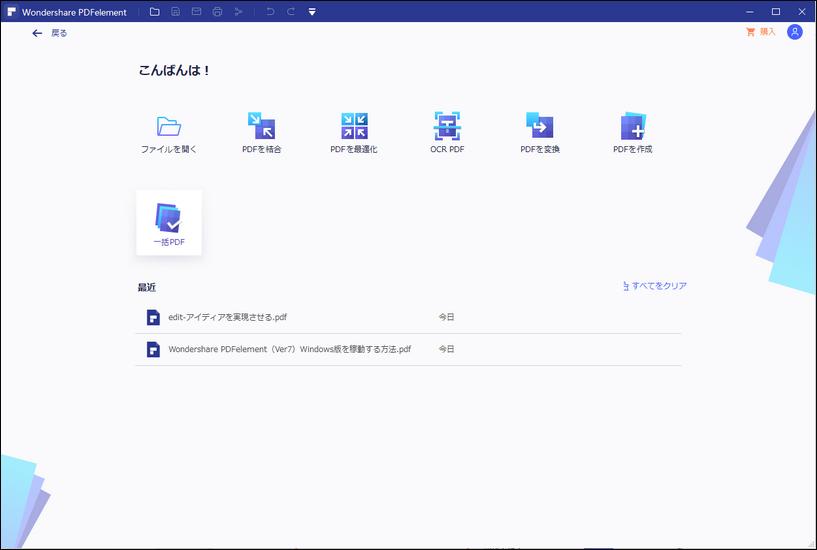
メニューバーに「編集→回転」をクリックして、PDFファイルを「右90°回転」、「左90°回転」、「180°回転」方向を選択することができます。
「OK」をクリックして、完了です。
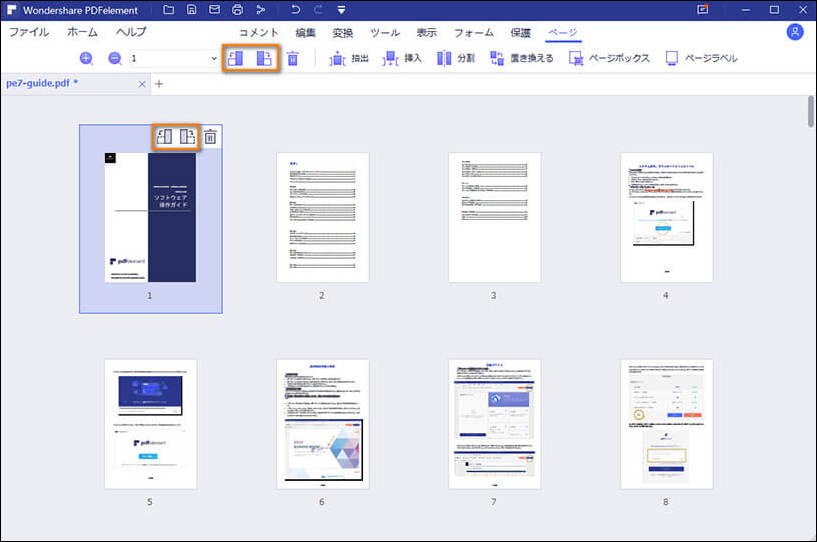
PDFelementの使用により、pdfを回転してファイルの向きを変えることができます。ワードを利用するような感覚で、文字の属性編集(フォント・大きさ・文章自体)もする事が出来るため、わざわざAcrobatを購入する必要が無くなります。
PDFelementWindows用の表示画面は他社製品と異なり、必要な機能はオプションで用意され、操作しやすいです。是非ともお手元のパソコンに導入してもらいたい一品だと思います。
関連トッピクス
PDFにコメント、注釈などを追加したいか?
PDFに透かしを追加しよう!
Windowsで入力可能なPDFフォームを作成する方法